教程:执行 Print3D 仿真
了解如何准备、模拟和导出用于 3D 打印的气动支架设计。
在模型几何体中指定零件
- 按 F7 打开“演示浏览器”。
- 双击 Print3D 文件夹下的 aero_bracket.stmod 文件,将其加载到模型视窗中。
- 选择 MMKS 作为单位系统。
-
选择 Print3D 选项卡上的打印零件图标。

提示: 要查找并打开工具,按 Ctrl+F。更多信息请见查找和搜索工具。 -
选择零件几何体,将其指定为要打印的零件。
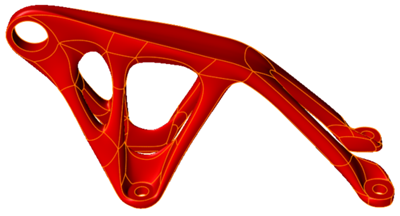
- 确认零件材料被设置为 Aluminum AlSi 10Mg。
- 鼠标右击划过勾选标记以退出,或双击鼠标右键。
配置打印热床
创建打印热床并在热床上定向零件。
-
选择打印机图标。

-
保留打印热床的默认参数,然后点击创建按钮。
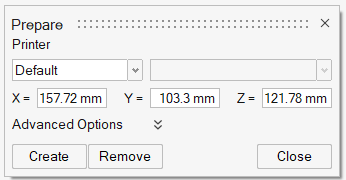
将自动生成针对该零件的打印热床。
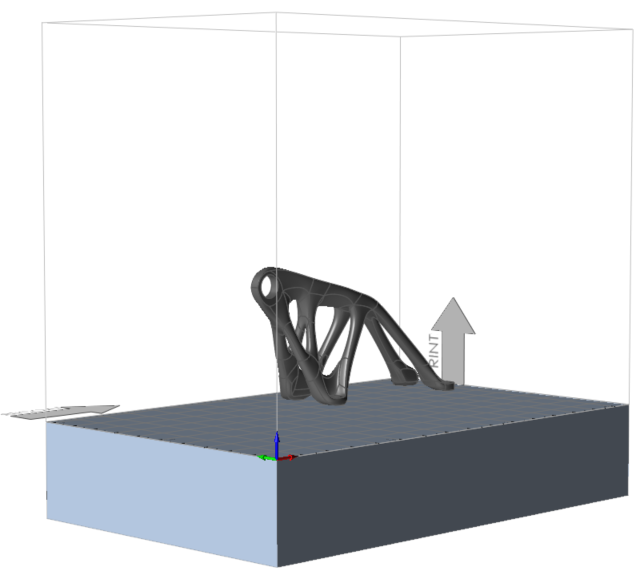
- 鼠标右击划过勾选标记以退出,或双击鼠标右键。
调整零件方向
在打印热床上调整零件方向时,您有多种选择。最佳选择取决于对零件的支撑和后处理要求。通常,最少的底切和支撑数量可以实现最佳方向。
-
点击方向图标。
 以黄色高亮显示的曲面表示可能容纳支撑结构的区域。
以黄色高亮显示的曲面表示可能容纳支撑结构的区域。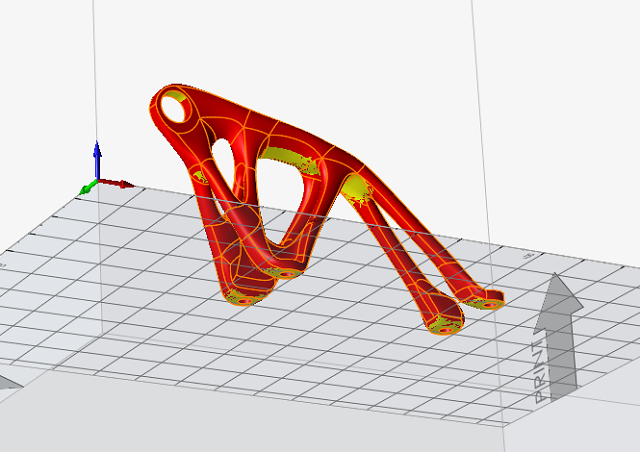
-
点击二级功能区中的曲面图标

-
选择下方显示的曲面,将其方向调整为与打印热床平行。
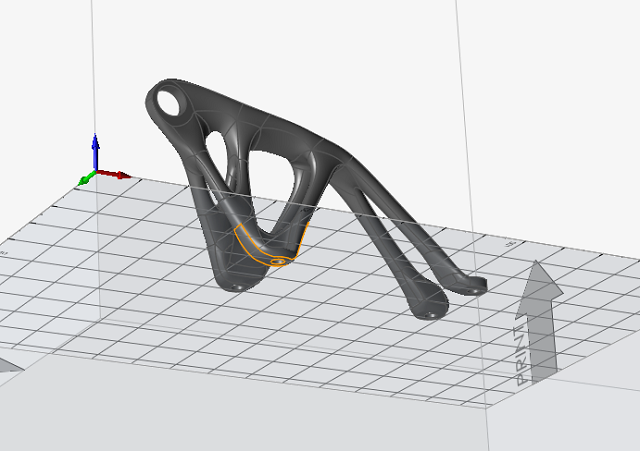
- 在弹出的小对话框中,您可以定义一些选项,例如零件与打印热床之间的距离,以及是否要保持底切。保留默认值并退出工具。
为零件创建支撑
-
点击“支撑”图标上的创建支撑工具。
 Inspire 会自动生成支撑预览,可以根据设计需要进行配置。这种自动生成的支撑无法按其外观进行打印。
Inspire 会自动生成支撑预览,可以根据设计需要进行配置。这种自动生成的支撑无法按其外观进行打印。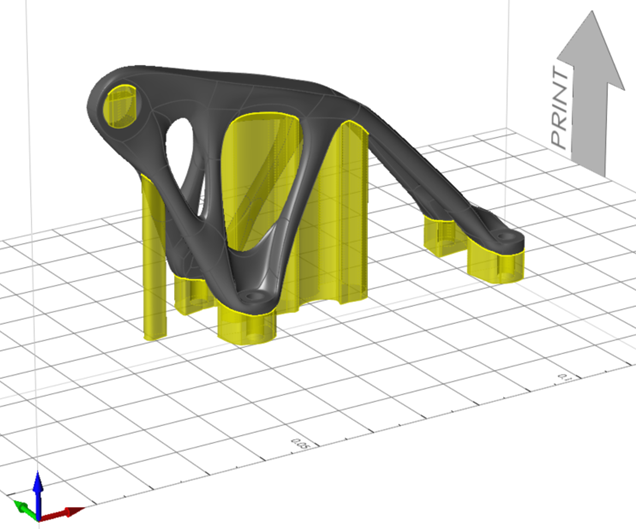
-
按住 Ctrl 键,然后选择所有支撑进行编辑。
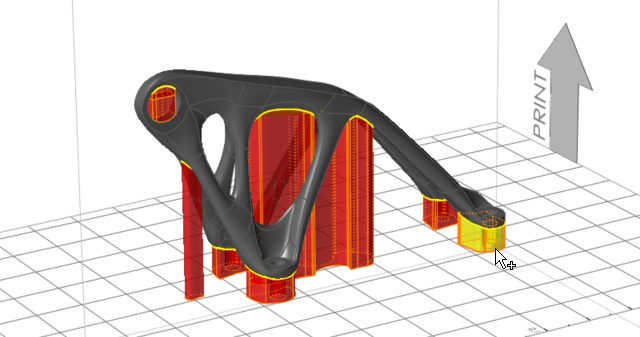
-
选择杆支撑
 图标,展开模式区域,然后选择该形状的圆形截面。
图标,展开模式区域,然后选择该形状的圆形截面。
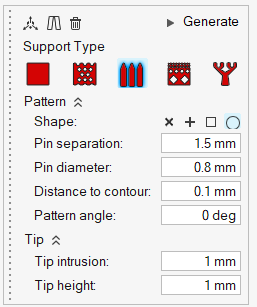
- 输入 1.5 mm 作为销间隔以定义支撑的间距。
-
点击小对话框上的生成以生成支撑,然后退出工具。
生成的支撑应如下所示:
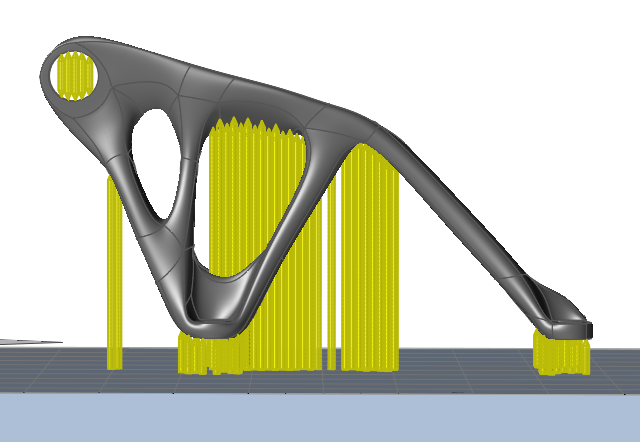
切片和预览模型
-
点击切片图标。

-
从“底部”向“顶部”拖动滑块以查看打印层的进度。您所看到的几何体形状的逐层渐变是成功进行增材制造的关键。
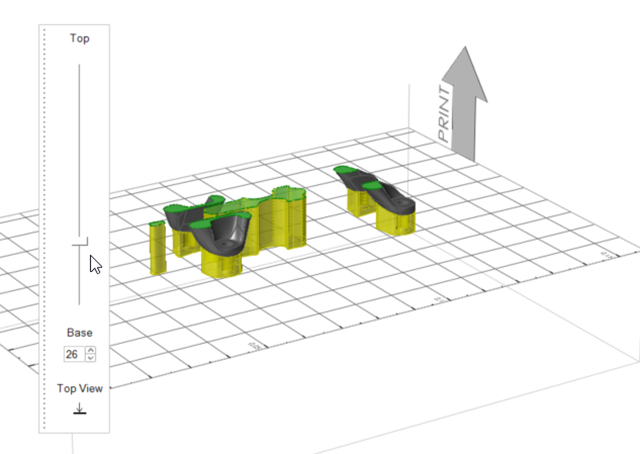
-
点击顶视图
 图标,像俯视打印热床一样从上方观察零件。
图标,像俯视打印热床一样从上方观察零件。
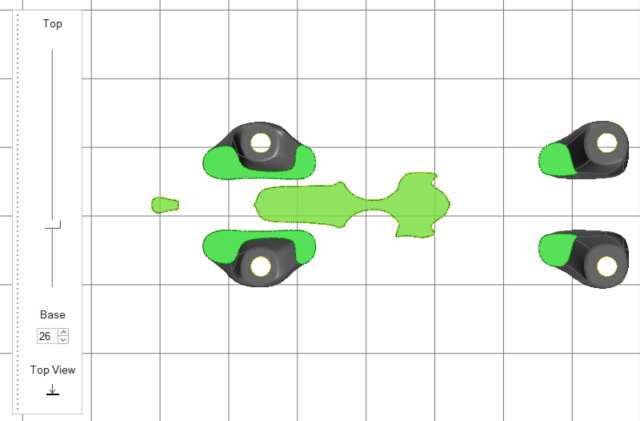
- 鼠标右击划过勾选标记以退出,或双击鼠标右键。
运行增材制造分析
-
点击分析图标上的播放
 按钮。
按钮。

-
如下定义分析参数:
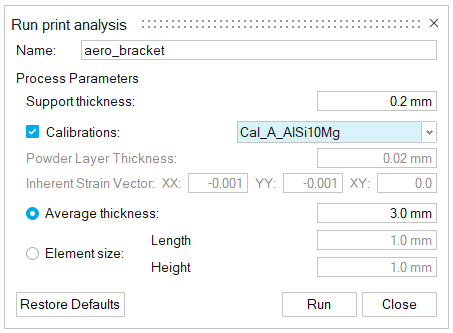
-
点击运行按钮运行分析。
分析完成后,“分析”图标上将显示绿色旗帜。

查看分析结果
-
点击分析图标上的播放按钮
 。
。

-
在分析浏览器中选择和查看结果类型。
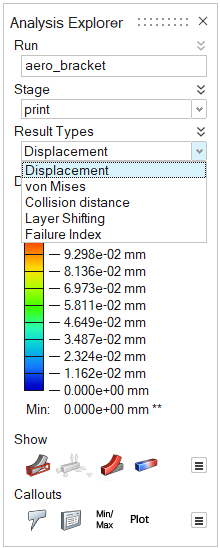
-
选择位移并查看结果。
位移结果类型显示您的模型在 3D 打印过程中的位移或偏转量。模型中的红色最深的区域位移最大。
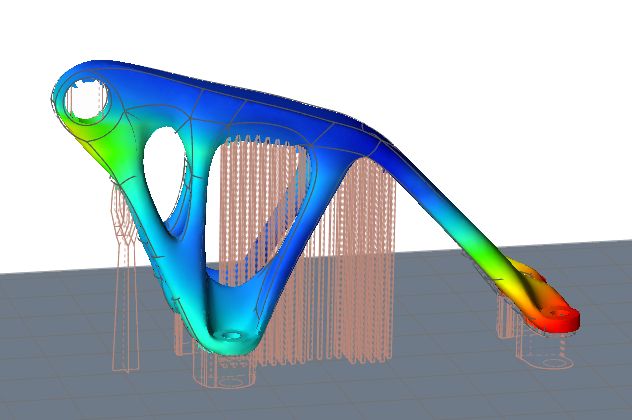
-
选择米塞斯等效应力并查看结果。
米塞斯等效应力结果可以用来预测零件的性能和耐用度。显示为橙色和红色的区域已超过峰值应力。
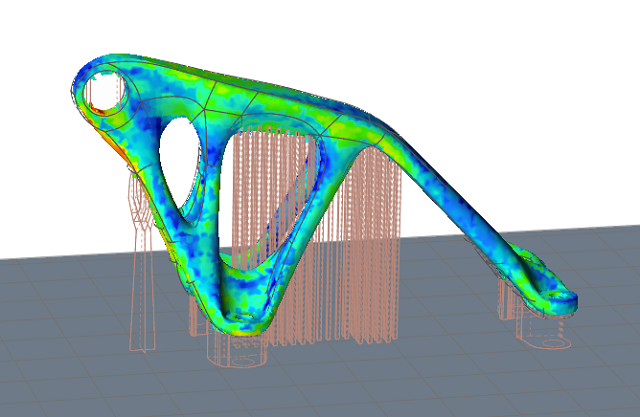
- 要观察回弹对模型的影响,请从阶段菜单中选择回弹。播放回弹结果的动画。